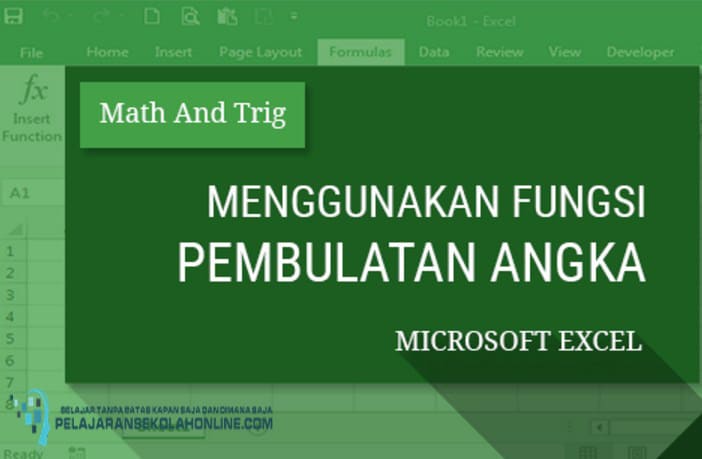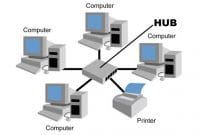Cara Pembulatan Angka di Excel Dengan Penjelasan dan Contoh Terlengkap
Postingan kali ini Pelajaransekolahonline.com akan memberikan informasi tentang cara membulatkan angka dalam Excel. Pembulatan angka ini sering digunakan dalam transaksi keuangan seperti pada kasir untuk memudahkan menghitung kembalian dan lainnya.
Ms.Excel memberikan beberapa cara untuk membulatkan angka. Kali ini Pelajaransekolahonline.com akan memberikan tentang rumus yang sering digunakan untuk melakukan operasi pembulatan dengan Excel.
Untuk membulatkan angka pada Excel kita bisa menggunakna beberapa fungsi yang digunakan, antara lain: Fungsi ROUND, fungsi ROUNDUP, dan fungsi ROUNDDOWN. Simak penjelasan dibawah ini untuk mengetahui lebih lengkapnya.
Fungsi ROUND
Fungsi ROUND adalah fungsi yang digunakan untuk membulatkan angka ke jumlah digit yang ditentukan. Pada fungsi pembulatan ini berdasarkan angka yang dibulatkan, sebgai contoh, jika angka yang dibulatkan 0-4 maka pembulatannya akna dilakukan ke bawah, sedangkan jika angka yang dibulatkan 5-9 maka pembulatan dilakukan ke atas.
Syntax yang berlaku
=ROUND(number, num_digits)
Contoh
=ROUND(number;1) Contoh untuk membulatkan angka desimal kita menggunakan rumus diatas, jika pada lembar excel A1 berisikan angka 10.256,234 akan dibulatkan desimalnya menjadi 2 angka maka penulisan rumusnya yaitu =ROUND(A1;2) hasilnya adalah 10.256,23. namun jika kita mengingikan nilai desimal hanya 1 angka maka rumus yang digunakan adalah =ROUND(A1;1) hasilnya 10.256.2
=ROUND(number;-1) untuk membulatkan nilai angka kepuluhan. contoh jika pada cell A1 berisikan angka 10.256 ,dan rumus yang digunakan adalah =ROUND(A1;-1) maka hasilnya 10.260 (otomatis akan dibulatkan keatas) namun jika angka berisikan nilai 10.253 maka hasilnya adalah 10.250 (otomatis dibulatkan kebawah)
=ROUND(number;-2) untuk membulatkan ke ratusan . Contoh pada cell A1 berisikan angka 10.256 dibulatkan ke ratusan dengan rumus =ROUND(number;-2) maka hasilnya adalah 10.300
=ROUND(number;-3) digunakan untuk membulatkan ke ribuan. Contoh pada cell A1 berisikan angka 10.256 dibulatkan keribuan dengan rumus =ROUND(number;-3) maka hasilnya adalah 10.000
Perhatikan Gambar berikut
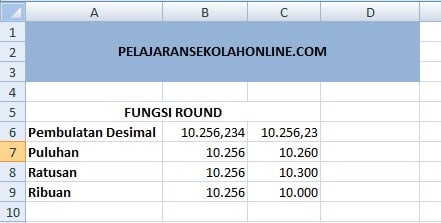
Fungsi ROUNDDOWN
Fungsi ROUNDDOWN digunakan untuk membulatkan angka hanya kebawah mendekati angka Nol.
Syntax yang berlaku
=ROUNDDOWN(number;num_digits)
Contoh
=ROUNDDOWN(number;-1) Rumus ini digunakan untuk membulatkan angka ke puluhan, Misal pada cell A1 berisikan angka 10.256 dibulatkan ke puluhan dengan rumus tersebut maka hasilnya adalah 10.250
=ROUNDDOWN(number;-2) Rumus ini digunakan untuk membulatkan angka ke ratusan, Misal pada cell A1 berisikan angka 10.256 dibulatkan ke ratusan dengan rumus tersebut maka hasilnya adalah 10.200
=ROUNDDOWN(number;-3) Rumus ini digunakan untuk membulatkan angka ke ribuan, Misal pada cell A1 berisikan angka 10.256 dibulatkan ke ribuan dengan rumus tersebut maka hasilnya adalah 10.000
Perhatikan Gambar berikut
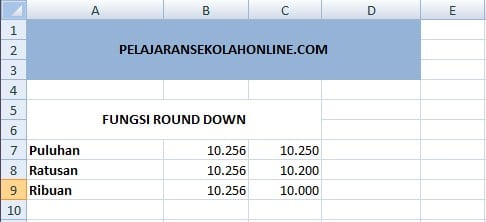
Fungsi ROUNDDUP
Fungsi ROUNDUP digunakan untuk membulatkan angka khusus ke atas
Syntax yang berlaku
=ROUNDUP(number;num_digits)
Contoh :
=ROUNDUP(number;-1) Rumus ini digunakan untuk membulatkan angka ke puluhan, Misal pada cell A1 berisikan angka 10.256 dibulatkan ke puluhan dengan rumus tersebut maka hasilnya adalah 10.260
=ROUNDUP(number;-2) Rumus ini digunakan untuk membulatkan angka ke ratusan, Misal pada cell A1 berisikan angka 10.256 dibulatkan ke ratusan dengan rumus tersebut maka hasilnya adalah 10.300
=ROUNDUP(number;-3) Rumus ini digunakan untuk membulatkan angka ke ribuan, Misal pada cell A1 berisikan angka 10.256 dibulatkan ke ribuan dengan rumus tersebut maka hasilnya adalah 11.000
Perhatikan Gambar berikut
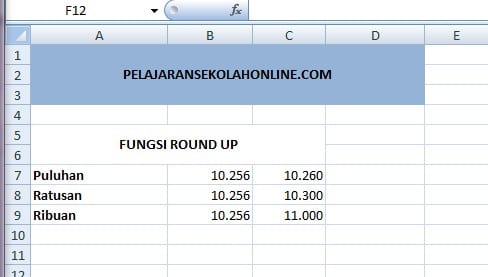
notes :
- Number adalah angka yang akan dibulatkan.
- num_digits adalah jumlah digit pada angka yang akan dibulatkan.
Demikian artikel yang diberikan tentang Cara Pembulatan Angka di Excel Dengan Penjelasan dan Contoh semoga informasi yang diberikan bermanfaat dan dapat menambah ilmu pengetahuan anda. Sampai jumpa di postingan selanjutnya..